이 컨트롤은 주로 도메인(*_TBD)에 사용됩니다. 양식을 작성할 때 도메인과 관련된 모든 속성에는 기본 콤보 상자가 제공되며, TB_RELATIONS의 모든 항목이 분석됩니다.
기본 콤보 상자 특성: 콤보 상자에는 항상 항목을 선택하는 데 사용하는 드롭다운 화살표가 제공됩니다. 관련 피쳐에 지오메트리가 있으면 지도에서 관련 객체를 식별하고 지정하는 FID 선택 버튼 및 관련 객체를 지도에서 강조하는 강조 버튼을 설정할 수 있습니다(옵션).
|
특성 |
설명 |
|
시스템 범주 |
|
|
ClassName |
ComboBox |
|
Name |
이름 = 속성 이름(예: ID_STATUS) |
|
Base |
|
|
AllowReference |
True이면 참조 레코드를 사용하여 값을 입력할 수 있습니다. |
|
IsLocked |
'참'인 경우 값을 편집할 수 없습니다. |
|
IsMandatory |
'참'인 경우 값이 항상 존재해야 합니다. 편집 모드에서 이 속성은 빨간색 배경으로 강조됩니다. |
|
ValidationCode |
입력 필드 각각에 대한 유효성 확인 코드를 정의합니다. 유효성 확인 도중에 다른 속성에서 값을 조회할 수도 있습니다. |
|
ValidationMessage |
유효성 확인에 실패할 경우 표시할 메시지를 정의합니다. |
|
특정 범주 |
|
|
AllowDoubleClick |
기본적으로 '참'으로 설정되며, 이 경우 두 번 클릭하면 관련 테이블의 양식이 나타납니다. '거짓'일 경우에는 두 번 클릭해도 테이블이 나타나지 않습니다. |
|
Detail |
모든 Detail 항목은 세트로 되어 있으며, 해당 드롭다운 화살표를 클릭할 때 나타나는 별도의 대화상자에 같이 입력할 수 있습니다. |
|
DetailIndustryModel |
상세 테이블은 현재 산업 모형에 없는 산업 모형에 위치할 수도 있습니다. |
|
DetailFieldName |
저장되는 상세 속성이며(예: ID), 일반적으로 속성은 TB_RELATIONS에 따라 설정됩니다. |
|
DetailFilter |
기본 필터는 비어 있습니다. Detail Listfilter: 사용할 수 있는 상세 테이블 레코드를 정의할 수 있습니다(예: ACTIVE=1). 또한 필터를 추가로 정의할 수도 있습니다. |
|
DetailList |
Detail Listfiled: 양식에 표시할 속성이며(예: VALUE), 예를 들어 ID 및 VALUE를 모두 표시하려면 ID || ' - ' || VALUE를 사용합니다. 도메인의 경우 일반적으로 ID가 나열되며, 보다 명확하게 하기 위해 이 ID를 VALUE로 변경하는 것이 좋습니다. |
|
DetailOrderBy |
상세 테이블에 있는 항목의 정렬 순서를 정의합니다(예: VALUE). |
|
DetailTable* |
관련 테이블입니다 (예: 일반적으로 TB_RELATIONS에 따라 설정된 상세 테이블인 *_TBD). |
|
FidButton** |
'참'일 경우 FID 선택 버튼이 입력 상자 옆에 표시되며, 이 버튼은 관계가 지도에서 식별 가능한 지오메트리 피쳐를 가리키는 경우에만 사용합니다. |
|
HighlightButton |
'참'일 경우 강조 버튼을 표시합니다. |
|
UseBuffer*** |
기본값은 '참'이며 기본적으로 지정된 상세 테이블의 모든 값이 세션에 한 번 로드됩니다. '거짓'으로 설정된 경우에는 드롭다운 화살표 버튼을 눌러 콤보 상자를 열거나 레코드를 변경(업데이트 또는 레코드로 이동)할 때마다 상세 테이블이 로드됩니다. 참고: '거짓'으로 설정할 경우 성능이 저하될 수 있습니다. 테이블 뷰 모드에서 작업 중인 경우 모든 레코드를 표시하기 위해 레코드가 자주 변경되므로 이 옵션을 항상 '참'으로 설정합니다. |
|
ValueDefault |
새 레코드를 추가하는 경우에 삽입할 기본값을 지정합니다. AutoIncrement 값이나 날짜/시간에 대해, 그리고 GUID를 작성할 때 이 특성을 사용할 수도 있습니다. |
* DetailTable: 미리보기 창에 상세 리스트가 표시됩니다. 정의에 원하는 결과가 있는지 여부를 확인하려면 갱신을 클릭합니다.
** FID 버튼: 도면에서 FID 선택 버튼을 클릭하여 관련 객체를 지정할 수 있습니다. 이 버튼은 속성이 잠겨 있는 경우에도 표시됩니다. 다시 말해서, 드롭다운 리스트는 열리지 않고 사용자가 항상 버튼을 사용하여 지도에서 피쳐를 선택해야 합니다. 리스트에서 피쳐를 선택할 수는 없습니다. 이와 같이 특별한 경우 잠금은 사용자가 키보드를 사용하여 값을 입력할 수 없음을 나타냅니다.
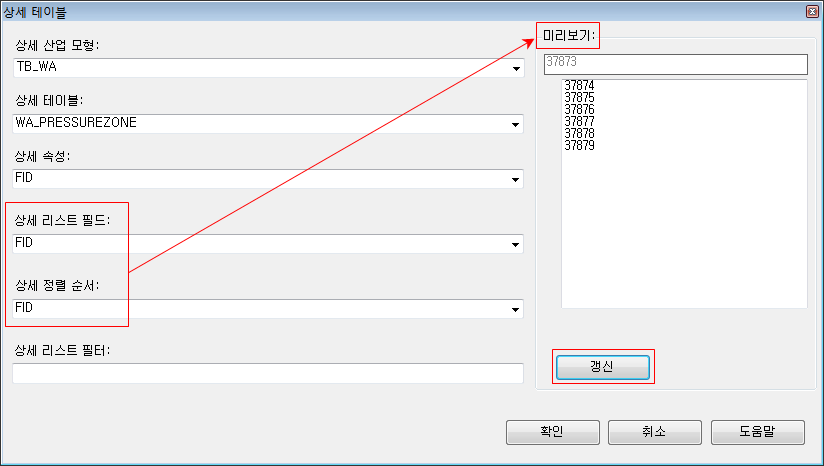
콤보 상자 상세 테이블 설정: 일반적으로 상세 테이블 및 상세 속성 값은 TB_RELATIONS에서 읽어오므로 Detail Listattribute 또는 Detail Sort Order만 변경할 수 있습니다.
*** UseBuffer: 최적의 성능을 위해 일반적으로 UseBuffer 특성을 '참'으로 설정합니다. 실제 도메인 테이블(*_TBD)의 경우 항목이 많이 변경되지 않으므로 레코드를 변경할 때마다 항목이 로드되지는 않습니다. UseBuffer 특성을 '거짓'으로 설정해야 하는 경우도 있습니다(예: 관련 테이블이 실제 도메인이 아니지만 컨텐츠가 자주 변경되는 일반적인 피쳐 테이블인 경우).
데이터 모형 관리자에서 여러 테이블과 관련된 다중 관계를 설정할 수 있습니다. 다중 관계가 정의된 경우 상세 테이블 드롭다운 리스트에서도 해당 테이블을 선택할 수 있습니다. 이 경우 드롭다운 리스트에서 중괄호({})로 묶인 항목이 첫 번째 항목으로 표시됩니다.
단순 속성이 아니라 복잡한 표현식을 사용할 경우 정의된 여러 피쳐 클래스의 FID 리스트를 포함할 수 있는 다중 관계를 사용할 수 있습니다. (예: 'FID: ' || FID || ', NR: ' || NR)
이 작업을 수행하려면 특성 상자의 표현식이 'FID: ' || FID || ', NR: ' || NR, NR 등과 같이 표시되어야 합니다. 여러 표현식에 계속 사용되고 쉼표로 구분된 모든 속성 이름을 나열해야 합니다. 단, 속성 이름 FID는 예외이며 나열하면 안 됩니다.